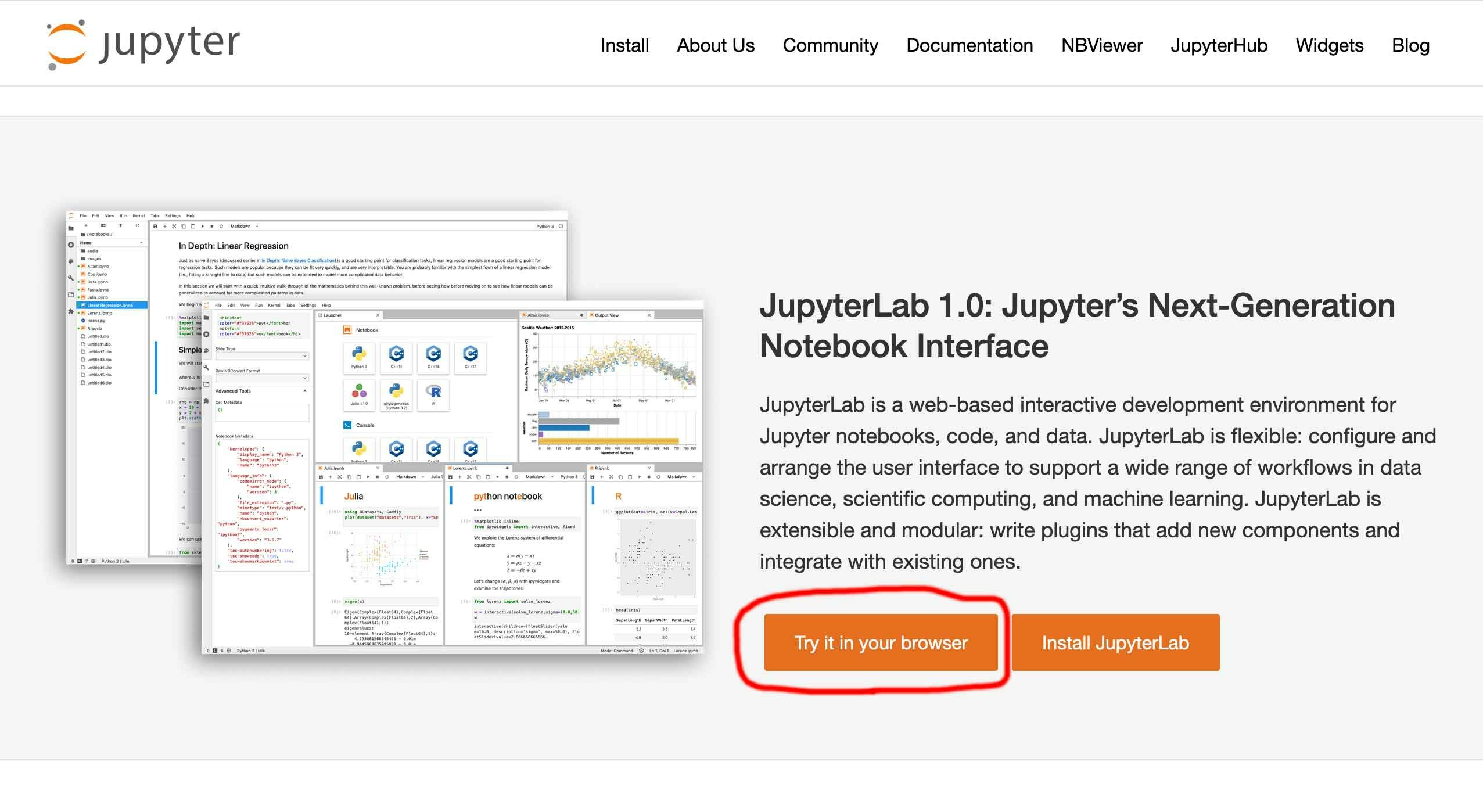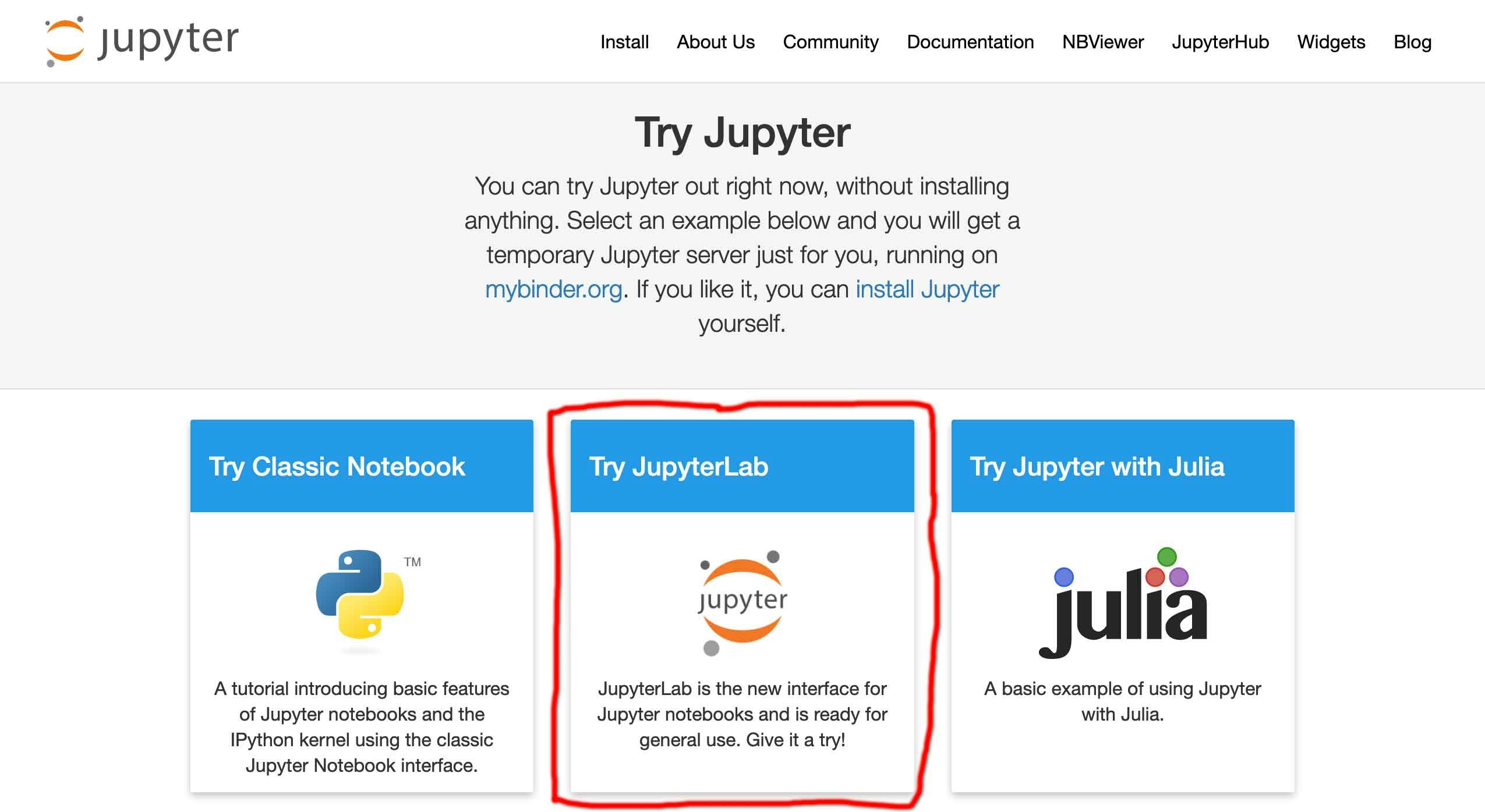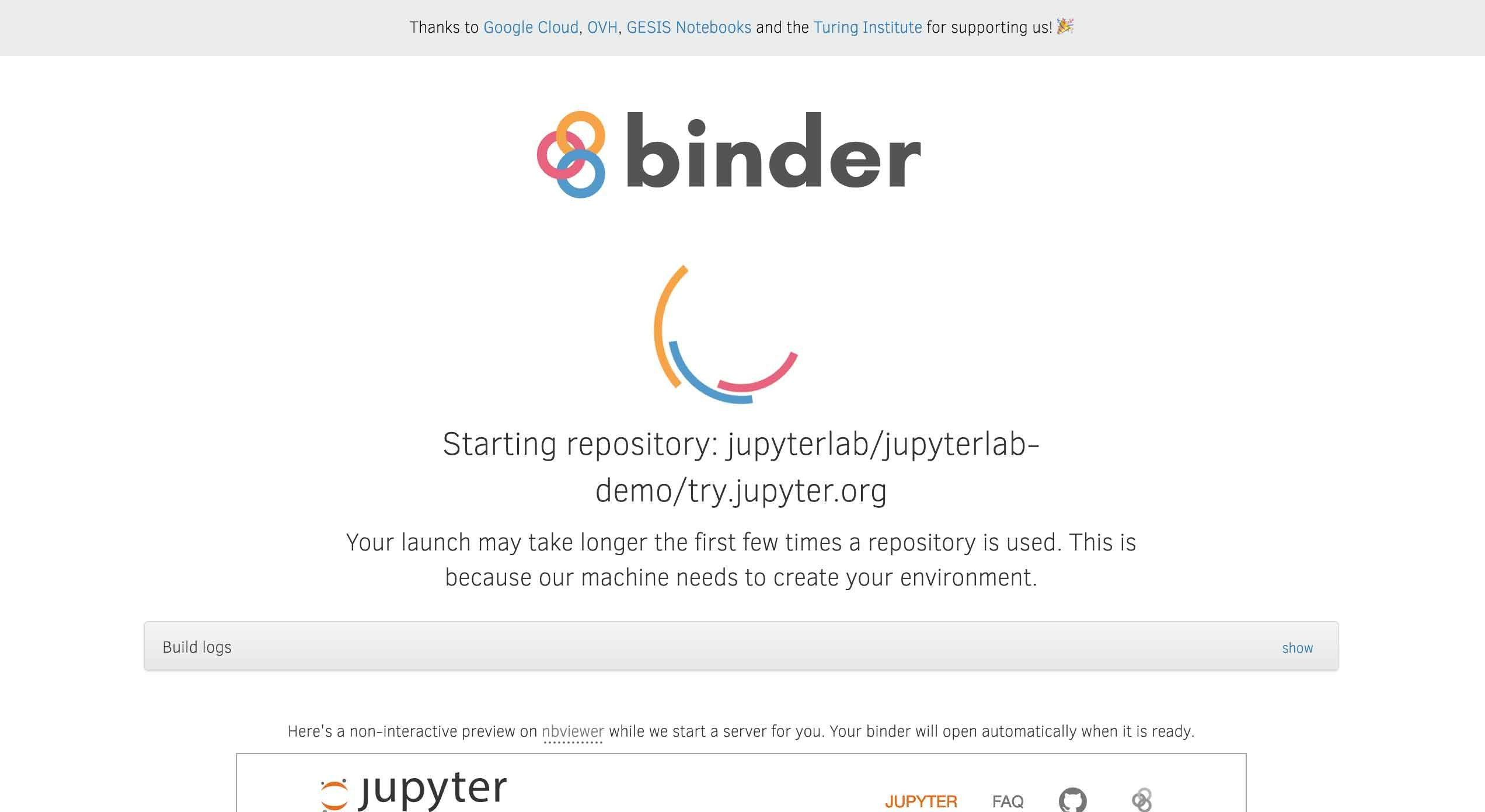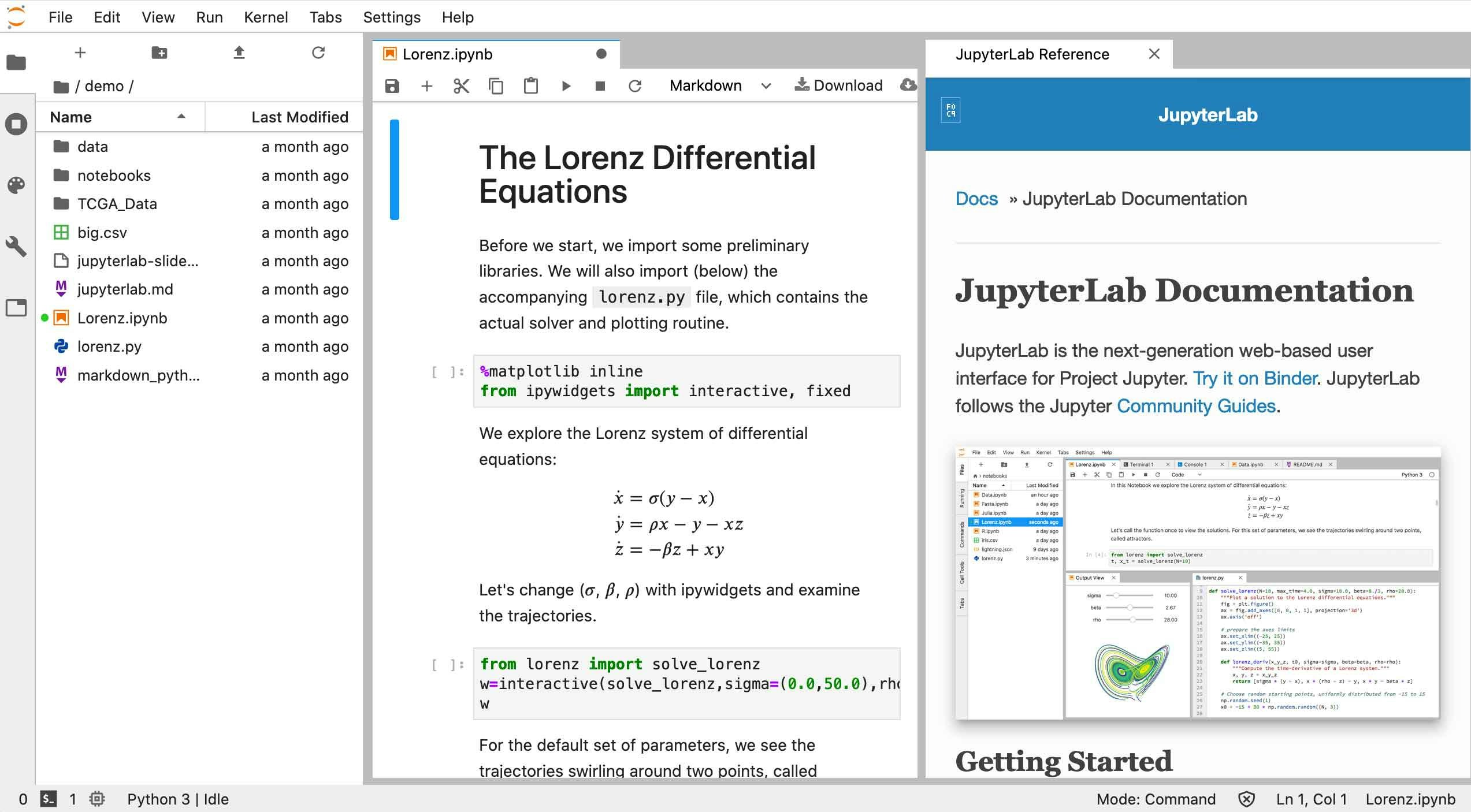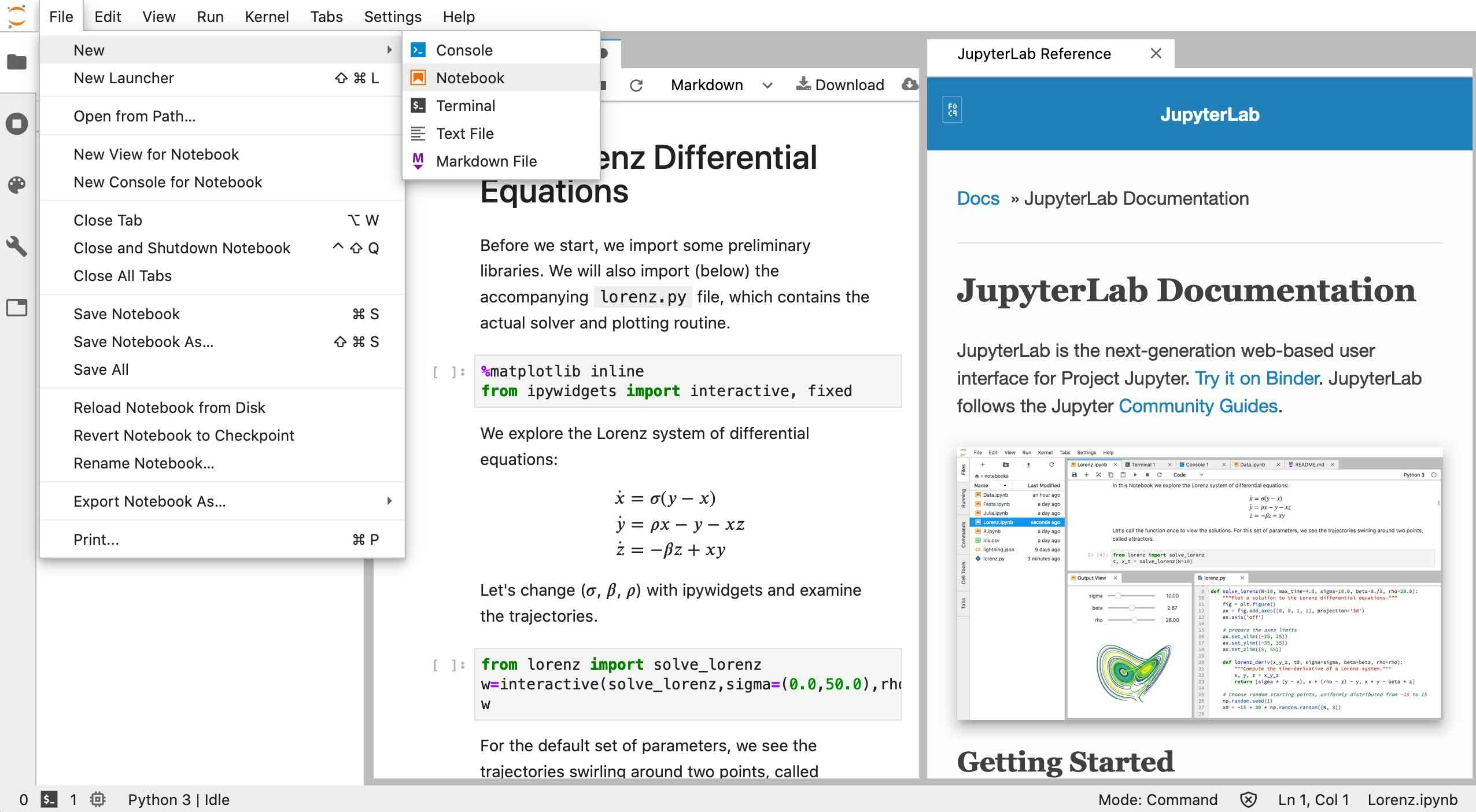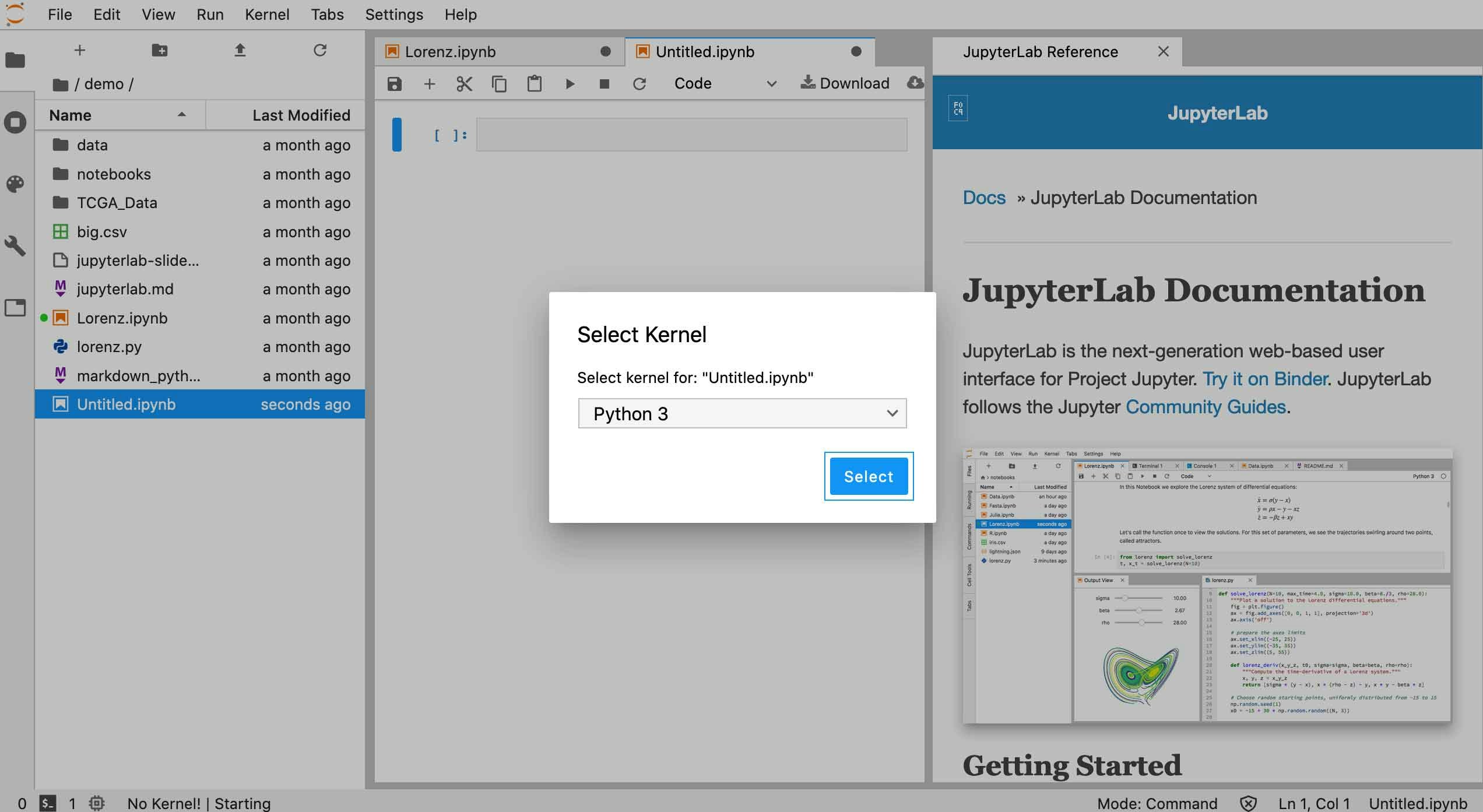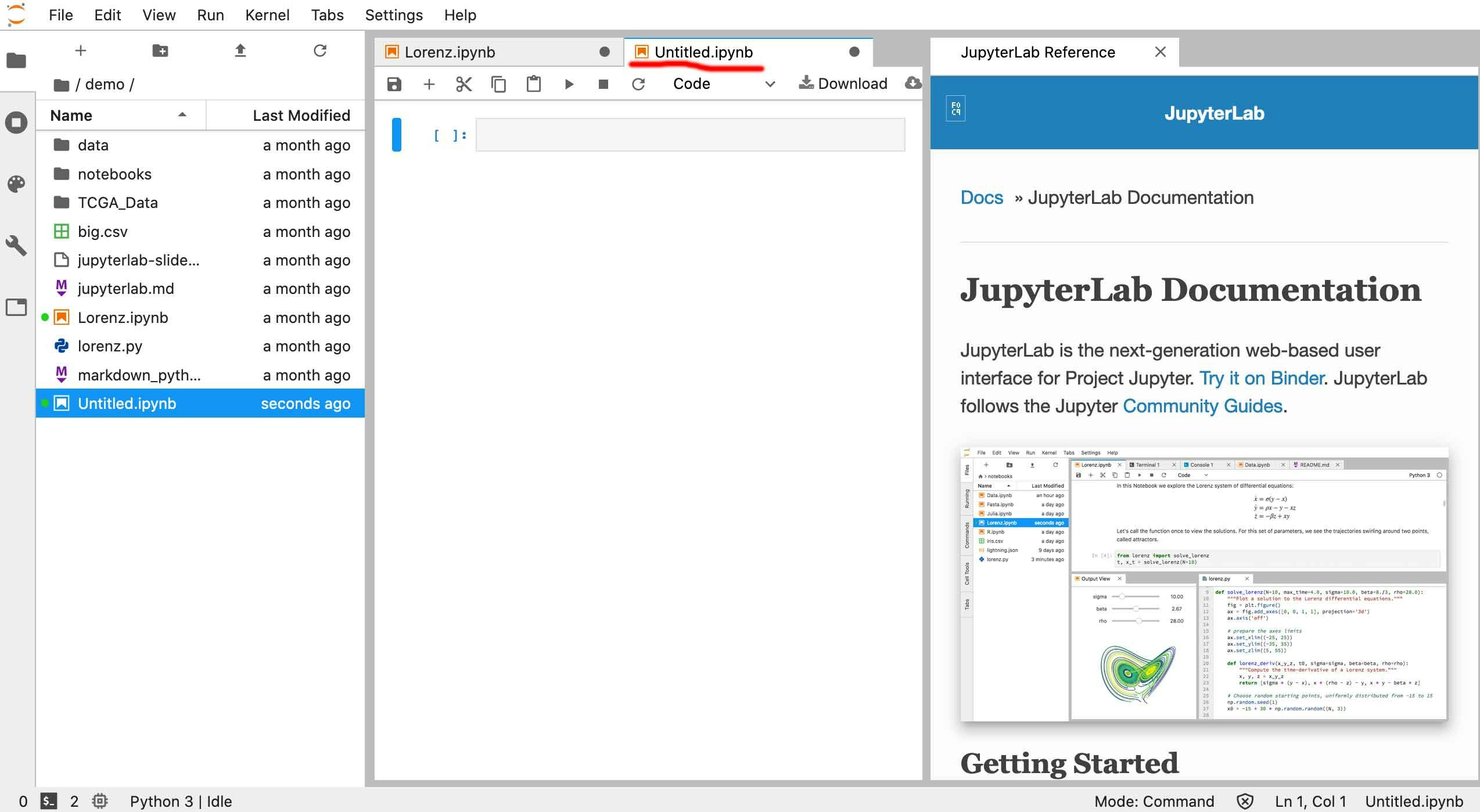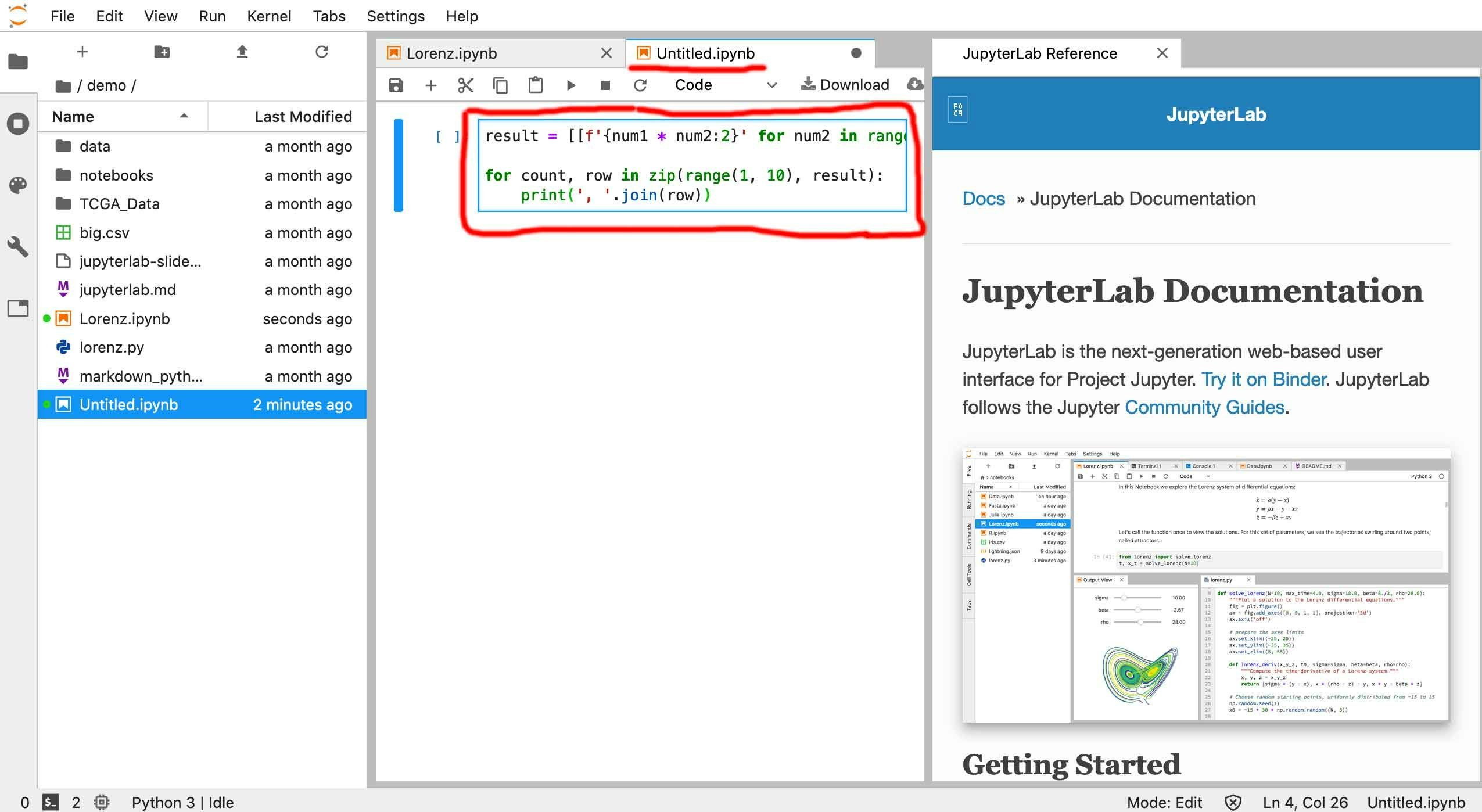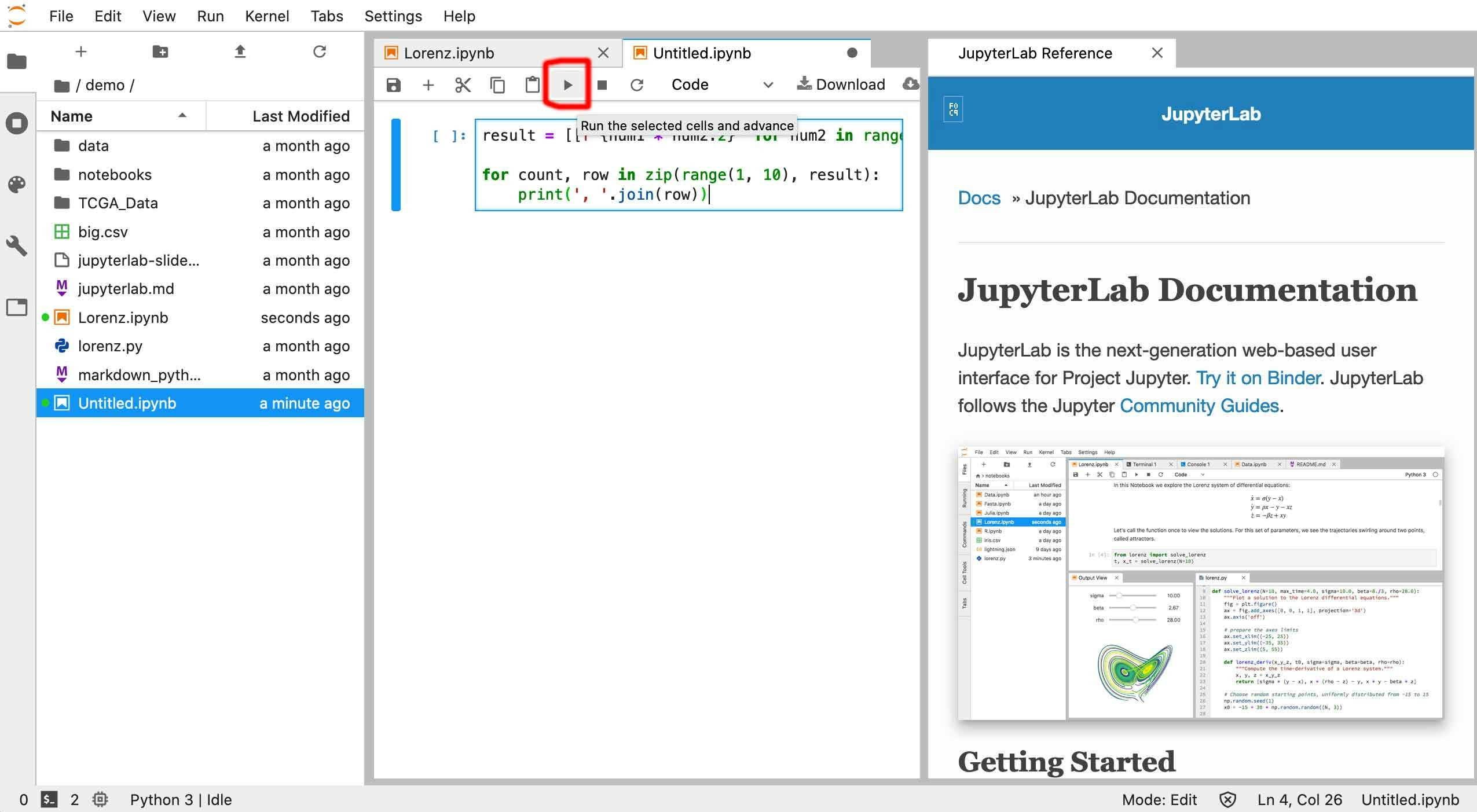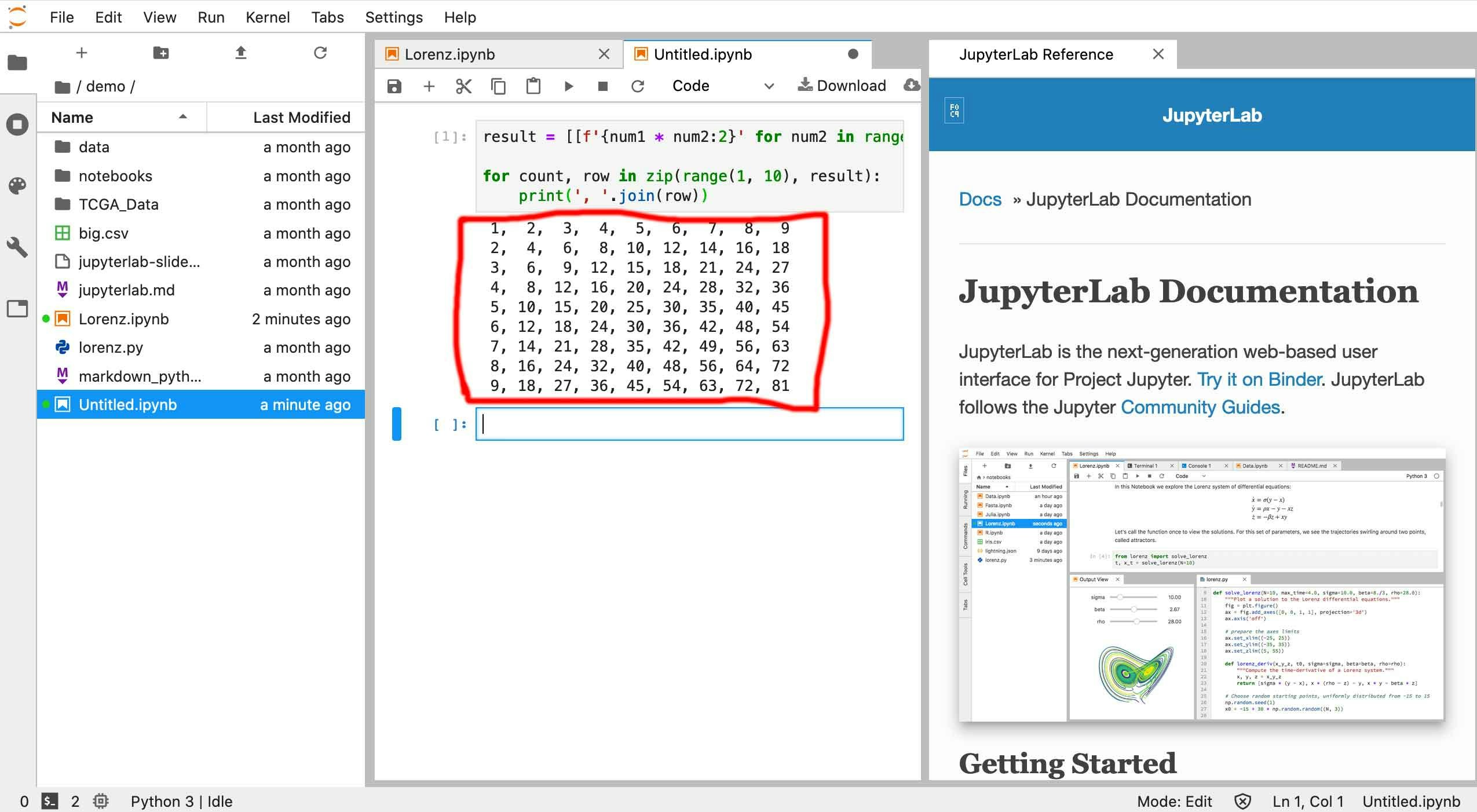@ITによるPythonの記事
Pythonを勉強するにあたり、その言語の特徴を最初に知っておくことは、「行儀の良い」コードを書くためには重要だと思います。
そこで、Pythonの特徴を調べたところ@ITに記事がありました。
「1行で多くの処理を記述可能」という特徴を読んで、昔Perlで挫折した経験を持つ身としては一抹の不安を感じますが、「シンプルな方が良い」というモットーらしいので、それに期待することにします。
「Project Jupyter」によるWeb上でのPython実行環境
@ITの記事「Pythonってどんな言語なの?」で紹介されていた「Webで利用できるPython環境」である「Project Jupyter」のGUIが少し変更になっていたので操作方法を記載します。
サイト「Project Jupyter」へアクセス
まずは、「Project Jupyter」のページへアクセスします。
JupyterLabの起動
そして、「JupyterLab 1.0」の「Try it in your browser」をクリックします。
「Try Jupyter」のページに遷移しますので、「Try JupyterLab」をクリックします。
起動中の画面が出ますので、起動するまでしばらく待ちます。
以下のような画面が表示されると起動が完了します。
Python実行用タグの作成
Pythonを実行するには、メニュー[File]-[New]-[Notebook]を選択します。
すると、ダイアログが表示されますので、「Python3」を選択します。
Pythonを実行するための新しいタグが作成されます。
Pythonコードの実行
新しくできたタグにある、テキストエリアにPythonのプログラムを入力します。
タグ内の上側にある「▶︎」ボタンを押します。
すると、入力したPythonコードが実行されます。
注意点
「Project Jupyter」によるWeb上でのPython実行環境は、何も入力せずに一定時間が過ぎると作成した環境自体が失われ、最初からやり直す必要があるのでご注意ください。あくまでもお試し環境ということで、ご注意ください。
最後までご覧いただき、誠にありがとうございました。